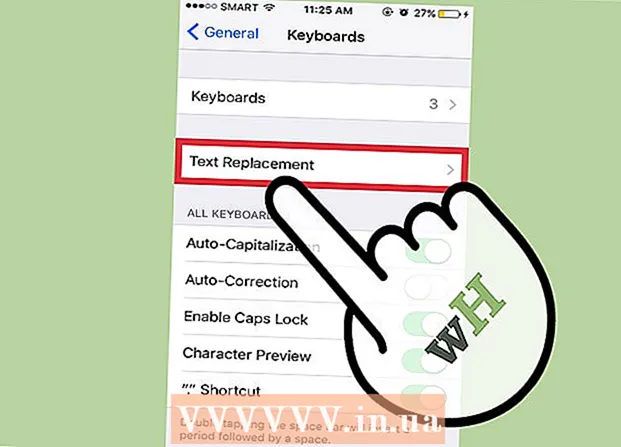Autor:
Peter Berry
Dátum Stvorenia:
19 V Júli 2021
Dátum Aktualizácie:
23 V Júni 2024

Obsah
V tomto článku sa dozviete, ako sa vzdať svojho účtu na Facebooku. Predtým by ste si mali zálohovať svoje informácie z Facebooku, napríklad fotografie a kontaktné informácie vašich priateľov. Po uložení údajov môžete pokračovať v odstraňovaní svojho účtu.
Kroky
Časť 1 z 3: Usporiadanie pred odstránením Facebooku
napravo od modrého panela s ponukami nad oknom Facebooku.
Kliknite nastavenie (Nastavenia) v dolnej časti zoznamu možností.

Kliknite Všeobecné (Všeobecné) v ľavom hornom rohu stránky.
Kliknite na text Stiahnite si kópiu (Stiahnite si svoje informácie) modrou farbou pod stránkou Všeobecné.

Kliknite na tlačidlo Spustiť môj archív (Spustiť archív) uprostred stránky zelenou farbou.
Po výzve zadajte svoje heslo. Toto je heslo, ktoré používate na prihlásenie na Facebook.
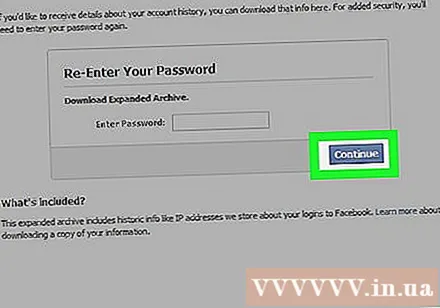
Kliknite na tlačidlo Predložiť (Pokračovať) modrou farbou v dolnej časti okna s heslom.
Kliknite na tlačidlo Spustiť môj archív modrá farba v zobrazenom okne. Potom začne Facebook zhromažďovať vaše informácie.
Kliknite Ok na otázku.
Prejdite na e-mailovú adresu zaregistrovanú na Facebooku. Otvorte doručenú poštu e-mailovej adresy, ktorú používate na prihlásenie na Facebook.
- Ak nie ste prihlásení do svojho e-mailového účtu, budete musieť pred pokračovaním zadať svoju e-mailovú adresu a heslo.
Otvorte e-mail s názvom „Vaše sťahovanie z Facebooku je pripravené“ (vaše údaje z Facebooku sú pripravené na stiahnutie) odoslané z „Facebooku“.
- Bude trvať niekoľko minút, kým dostanete e-mail; Ak sa e-mail pri prvej kontrole nezobrazí, trpezlivo počkajte.
- Možno budete musieť otvoriť konkrétnu kartu v doručenej pošte (napríklad používatelia služby Gmail budú musieť kliknúť na kartu. Sociálna (Spoločnosť)).
Kliknite na odkaz na stiahnutie. Odkaz nájdete v dolnej časti e-mailu, priamo nad slovami „Táto správa bola odoslaná komu“ (tento e-mail bol odoslaný z adresy).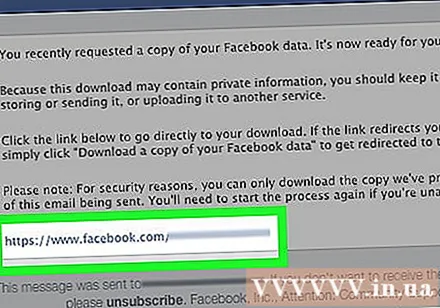
Kliknite na tlačidlo Stiahnite si archív (Načítať archivované informácie) hore zelenou farbou.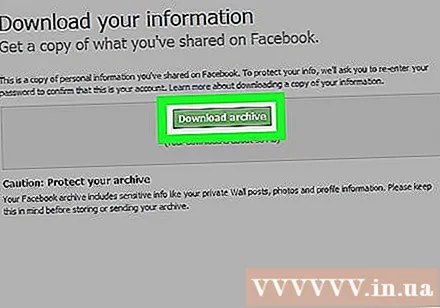
Po výzve zadajte svoje heslo a potom kliknite na tlačidlo Predložiť (Pokračovať) na stiahnutie informácií z Facebooku do vášho počítača.
- Stiahnuté údaje zahŕňajú vaše kontaktné informácie a fotografie.
Časť 3 z 3: Odstráňte účet Facebook
Prejdite na stránku odstránenia Facebooku. Navštívte stránku https://www.facebook.com/help/delete_account/. Upozorňujeme, že to nemôžete urobiť v mobilnej aplikácii Facebook.
- Ak sa zobrazí výzva, zadajte svoju e-mailovú adresu do poľa „E-mail“, do poľa „Heslo“ zadajte svoje heslo pre Facebook a kliknite na ikonu Prihlásiť sa (Prihlásiť sa).
Kliknite Odstrániť môj účet (Vymažte účet). Táto možnosť je pod varovnou správou v strede stránky. Po kliknutí sa zobrazí ďalšie okno.
Zadajte svoje heslo. Zadajte svoje heslo do poľa „Heslo“ v hornej časti okna.
Zadajte kód captcha. Tento kód sa nachádza v strede stránky so zmiešanými znakmi a číslicami; Opíšete tento kód a pole nižšie.
- Ak nemôžete prečítať kód, môžete kliknúť na odkaz Skúste iný text (Skúste iný kód) alebo zvuková captcha (zvukový kód) hneď nižšie a požiadať o nový kód.
Kliknite Ok na odoslanie kódu. Ak ste ho zadali správne, zobrazí sa ďalšie okno.
- Ak ste zadali nesprávne heslo alebo kód captcha, zobrazí sa výzva na opakovanie.
Kliknite Ok v dolnej časti okna účet odstránite. Týmto sa deaktivuje váš účet na 14 dní, potom bude odstránený. reklama
Rada
- Po výbere možnosti odstránenia účtu na Facebooku máte 14 dní na to, aby ste si to rozmysleli. Ak si to rozmyslíte, jednoducho sa prihláste na Facebook pomocou svojej e-mailovej adresy (alebo telefónneho čísla) a hesla a potom vyberte Zrušiť mazanie (Zrušiť odstránenie účtu).
Výstraha
- Po odstránení účtu Facebook ho nebudete môcť obnoviť.